Cara protect sheet di Microsoft Excel sangatlah mudah untuk melindungi file anda. Hal ini dilakukan untuk melindungi file anda jika file tersebut dianggap penting. Dengan memprotect tersebut maka anda dapat melindungi file penting itu sehingga orang lain tidak dapat melakukan pengeditan.
Setelah anda melakukan protect sheet di file Excel maka anda melindungi file tersebut. Orang lain hanya dapat memembaca file anda dan jika mereka ingin mengedit file anda maka mereka harus memasukkan password yang anda setting sebelumnya. Berikut tutorial cara protect sheetnya:
1. Buka file M. Excel anda, dalam hal ini saya mempraktikkan untuk Microsoft Excel 2007 dan 2010.
2. Ada dua cara untuk memunculkan menu untuk protect.
Pertama silahkan pilih menu Home>>Format>>Protect Sheet…
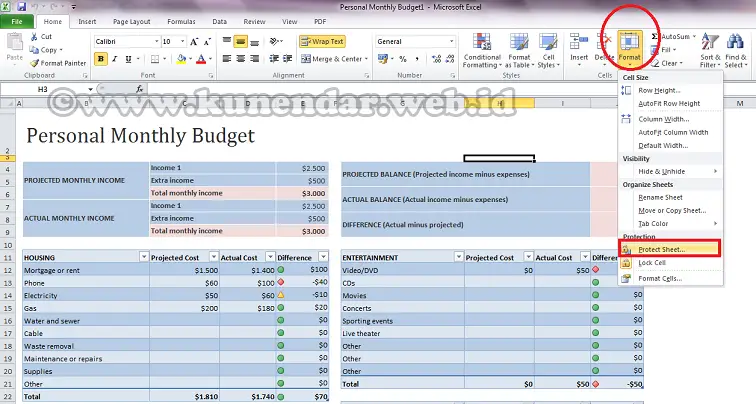 Cara Kedua pilih menu Review>>Protect Sheet…
Cara Kedua pilih menu Review>>Protect Sheet…
 3. Setelah itu akan muncul menu Protect Sheet. Silahkan anda beri password dan beri tanda centang kriteria apa saja yang anda ingin lindungi di sheet M.Excel anda. Setelah itu OK dan SAVE.
3. Setelah itu akan muncul menu Protect Sheet. Silahkan anda beri password dan beri tanda centang kriteria apa saja yang anda ingin lindungi di sheet M.Excel anda. Setelah itu OK dan SAVE.
 4. Protect sheet anda sudah selesai, maka semua menu di tools bar tidak aktif lagi. Hal tersebut menandakan bahwa file di sheet tersebut tidak bisa di edit dan di hapus.
4. Protect sheet anda sudah selesai, maka semua menu di tools bar tidak aktif lagi. Hal tersebut menandakan bahwa file di sheet tersebut tidak bisa di edit dan di hapus.
 Untuk mengeditnya silahkan anda kembali ke menu Protect Sheet lalu UnProtect Sheet dan masukkan Password yang sudah anda setting sebelumnya. lalu OK maka file bisa di edit kembali.
Untuk mengeditnya silahkan anda kembali ke menu Protect Sheet lalu UnProtect Sheet dan masukkan Password yang sudah anda setting sebelumnya. lalu OK maka file bisa di edit kembali.
 Nah itulah cara protect sheet di file Excel untuk melindungi file penting anda, selamat mencoba dan semoga bermanfaat.
Nah itulah cara protect sheet di file Excel untuk melindungi file penting anda, selamat mencoba dan semoga bermanfaat.

